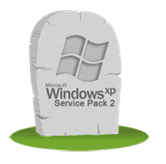Kā instalēt Windows 10 21H1 2021. gada maija atjauninājumu
Microsoft Windows 10 Varonis / / May 18, 2021

Pēdējoreiz atjaunināts

Microsoft nesen sāka ieviest Windows 10 versiju 21H1, kas ir uzņēmuma nākamais lielākais OS izlaidums. Kā tas ir raksturīgi lieliem Windows 10 funkciju atjauninājumiem, tas būs pakāpenisks ieviešana. Vispirms tas sāksies ar saderīgām ierīcēm, pēc tam nākamajos mēnešos to atbrīvos vairāk lietotāju. Tāpat kā Windows 10 20H2, tas drīzāk ir kā liels kumulatīvais atjauninājums (agrāk pazīstams kā servisa pakotne), nevis pilnvērtīgs atjauninājums.
Windows 10 21H1 2021. gada maija atjauninājums
Microsoft paziņoja par versijas 21H1 pieejamību otrdien ar Microsoft exec John Cable rakstīšana:
Šodien sākas Windows 10, 21H1 versijas pieejamība. Kā es atzīmēju, kad mēs pirmo reizi paziņojām 2021. gada maija atjauninājums februārī, mēs šo atjauninājumu pamatojām ar vajadzībām, kuras jūs, mūsu klienti, izteicāt pēdējā gada laikā, turpinot darbu tālvadībā, mācoties un spēlējoties. 2021. gada maija atjauninājums ir paredzēts mērķtiecīgi, lai nodrošinātu svarīgas funkcijas, kas uzlabo drošību, attālo piekļuvi un kvalitāti, un ir izstrādāts, lai nodrošinātu ātru atjaunināšanas pieredzi. Pēdējo mēnešu laikā mēs esam izlaiduši un novērtējuši priekšskatījuma veidojumus, izmantojot Windows Insider programmu un, pamatojoties uz atsauksmēm, kas apkopotas no mūsu Insider kopienas, mēs tagad esam gatavi sākt pakāpeniski izlaišana.
Šeit ir tikai daži no svarīgākajiem notikumiem, kas iekļauti 2021. gada 1. maija atjauninājumā:
- Windows Hello daudzkameru atbalsts, lai noklusējumu iestatītu kā ārējo kameru, kad ir gan ārējās, gan iekšējās Windows Hello kameras.
- Windows Defender Application Guard veiktspējas uzlabojumi, tostarp dokumentu atvēršanas scenāriju laika optimizēšana.
- Windows vadības instrumentu (WMI) grupas politikas pakalpojums (GPSVC) atjaunina veiktspējas uzlabojumus, lai atbalstītu attālās darba scenārijus.
- Noņem Microsoft Edge Legacy darbvirsmas lietojumprogrammu, kurai nav atbalsta, un instalē jauno Microsoft Edge.
Instalējiet Windows 10 21H1 2021. gada maija atjauninājumu
Piezīme: Pirms sākat atjaunināšanu, pārliecinieties, vai esat to izdarījis pilnībā dublējiet sistēmu vispirms.
Labākais veids, kā pārbaudīt, vai jūsu sistēmai ir pieejama versija 21H1, ir Sākt> Iestatījumi> Atjaunināšana un drošība> Windows atjaunināšana un noklikšķiniet uz Pārbaudiet atjauninājumu pogu. Ja jūsu sistēma ir piemērota izlaišanai, noklikšķiniet uz saites Lejupielādēt un instalēt. To sāks lejupielādēt, un procesa pabeigšanai būs nepieciešama restartēšana.
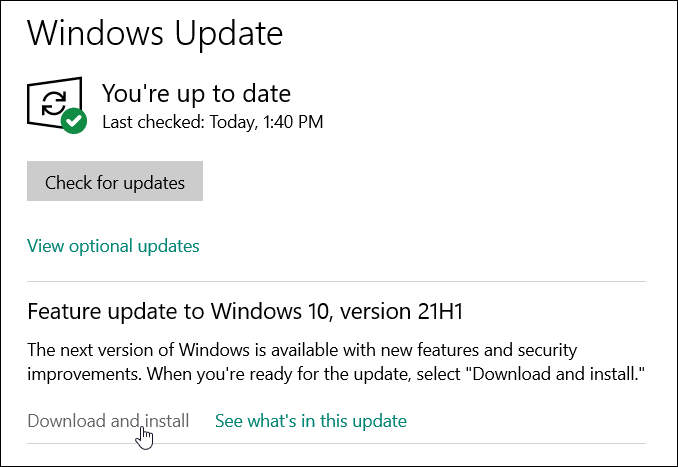
Instalējiet Windows 21H1 ar atjaunināšanas palīgu
Vislabāk ir gaidīt, kamēr Windows atjaunināšana noteiks, ka dators ir gatavs atjaunināšanai. Tomēr jūs varat piespiest atjaunināšanu. Ja esat pieredzējis lietotājs un esat gatavs iespējamām stabilitātes problēmām, varat to instalēt manuāli.
Iet uz Windows 10 lejupielādes lapa. No turienes noklikšķiniet uz Atjaunināt tagad pogu sadaļā “Windows 10 May 2021 Update”. Tas lejupielādēs rīku Update Assistant, lai jūs varētu to instalēt un palaist. Rīks pārbaudīs jūsu sistēmas RAM, CPU, vietu diskā un citu aparatūru, lai noteiktu, vai tā ir saderīga. Ja viss ir kārtībā (un, ja jūs jau izmantojat versiju 20H2, tam vajadzētu būt), instalēšana sāksies.
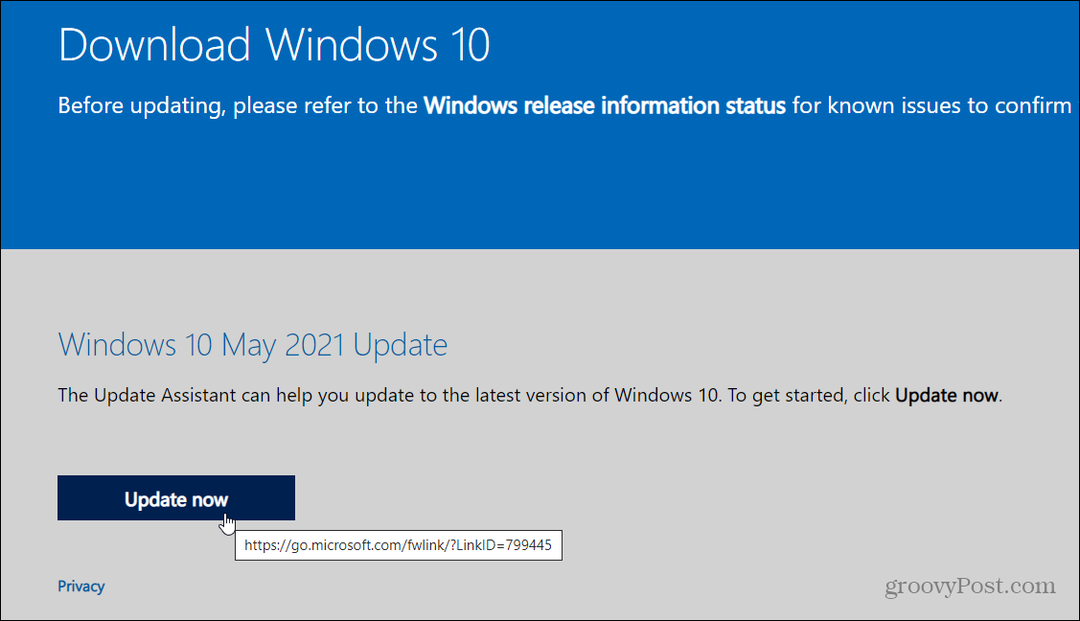
Instalēšanas process ir vienkāršs; noklikšķiniet uz dažām pogām, sekojot ekrāna vednim. Lai pabeigtu instalēšanu, ir jārestartē dators. Laiks, kas tam nepieciešams, būs atšķirīgs. Jūs varētu sākt to darīt, kad dienas laikā vai nakti esat atlicis laiku.
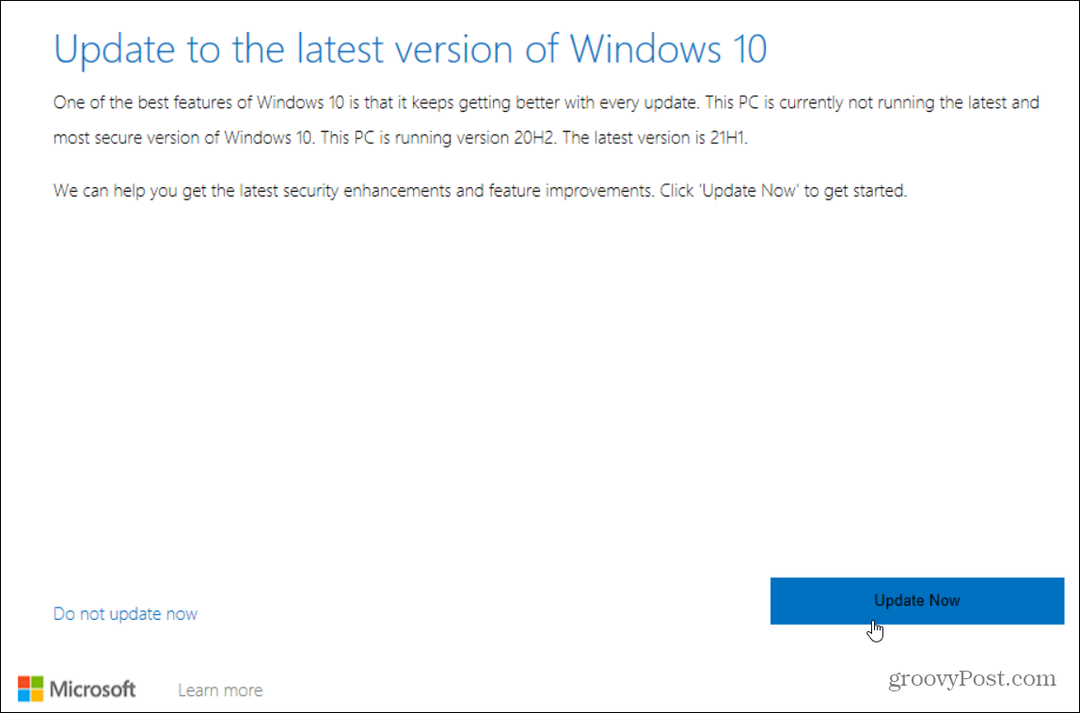
Ja kāda iemesla dēļ jums ir jāatceļ instalēšana, vedņa kreisajā pusē noklikšķiniet uz saites “Atcelt atjauninājumu”.
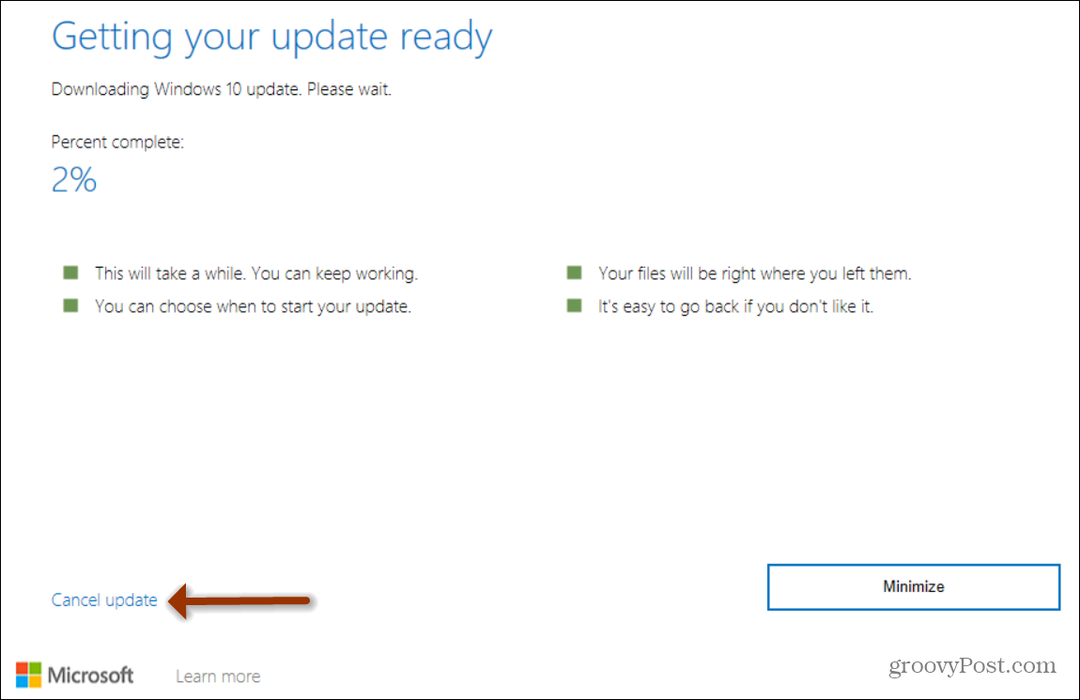
Iegūstiet 21H1, izmantojot multivides izveides rīku
Vēl viena iespēja, lai instalētu Windows 10 versiju 21H1 2021. gada maijs, ir izmantot Multivides izveides rīks. Tas ir pieejams arī vietnē Windows 10 lejupielādes lapa. Tas ļauj jums lejupielādēt ISO attēls vai ievietojiet to zibatmiņā un atjauniniet vai instalējiet to. Tas ir paredzēts pieredzējušākiem lietotājiem, tādēļ, ja neesat pārliecināts, ko darāt, izmantojiet kādu no pārējām divām iepriekšminētajām metodēm. Multivides izveides rīks ir vairāk paredzēts IT administratoriem un enerģijas lietotājiem.
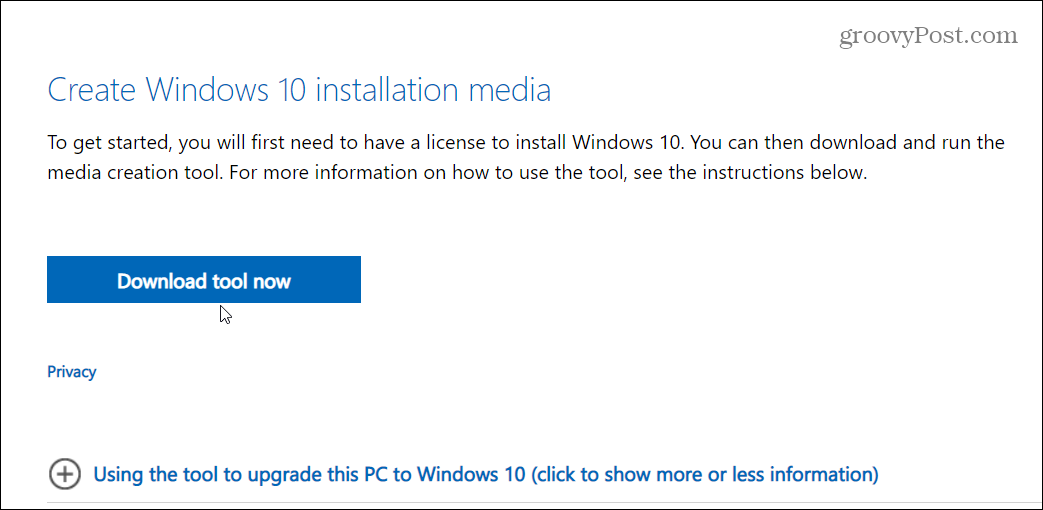
Vispirms izveidojiet datu dublējumu
Lai arī šis nav lielākais Microsoft izlaistais atjauninājums, tomēr vispirms ir svarīgi dublēt savus datus. Neatkarīgi no tā, kuru maršrutu izmantojat, lai to iegūtu, vispirms pārliecinieties, vai esat dublējis datus.
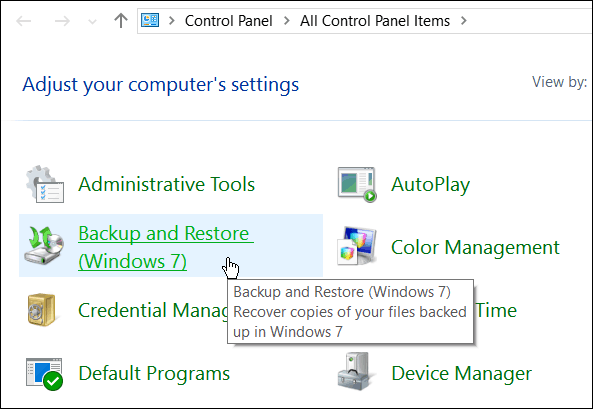
Lai iegūtu labākos rezultātus, noteikti dublējiet svarīgākos dokumentus un failus. Ir svarīgi arī veikt a pilna sistēmas dublēšana pirms sākat atjauninājumu. Tādā veidā, ja atjaunināšanas procesā kaut kas noiet greizi, varat atgriezties iepriekšējā stāvoklī.
Kā notīrīt Google Chrome kešatmiņu, sīkfailus un pārlūkošanas vēsturi
Pārlūks Chrome lieliski veic pārlūkošanas vēstures, kešatmiņas un sīkfailu saglabāšanu, lai optimizētu pārlūkprogrammas veiktspēju tiešsaistē. Viņas kā ...
Cenu salīdzināšana veikalā: kā iegūt cenas tiešsaistē, iepērkoties veikalā
Pērkot veikalā, tas nenozīmē, ka jāmaksā augstākas cenas. Pateicoties cenu saskaņošanas garantijām, jūs varat saņemt atlaides tiešsaistē, iepērkoties ...
Kā dāvināt Disney Plus abonementu, izmantojot digitālo dāvanu karti
Ja esat baudījis Disney Plus un vēlaties to kopīgot ar citiem, lūk, kā iegādāties Disney + dāvanu abonementu ...
Jūsu ceļvedis dokumentu kopīgošanai pakalpojumā Google dokumenti, Izklājlapas un Prezentācijas
Jūs varat viegli sadarboties ar Google tīmekļa lietotnēm. Šis ir jūsu ceļvedis koplietošanai pakalpojumos Google dokumenti, Izklājlapas un Prezentācijas ar atļaujām ...